-
装机达人w7系统任务栏自动隐藏设置的解决步骤
- 发布日期:2012-11-21 作者:装机达人一键重装系统 来源:http://www.winxp3.com
装机达人w7家庭普通版是初级用户喜爱的装机达人w7系统。统计显示很多用户日常都碰到了装机达人w7系统任务栏自动隐藏设置的实操问题。面对装机达人w7系统任务栏自动隐藏设置这样的小问题,我们该怎么动手解决呢?不经常使用电脑的朋友对于装机达人w7系统任务栏自动隐藏设置的问题可能会无从下手。但对于电脑技术人员来说解决办法就很简单了:1、在装机达人w7或win8都是默认较宽的任务栏,如果嫌宽度太大可以设置。 2、在任务栏上点击右键,在弹出的菜单中选择“属性”。。看了以上操作步骤,是不是觉得很简单呢?如果你还有什么不明白的地方,可以继续学习小编下面分享给大家的关于装机达人w7系统任务栏自动隐藏设置的问题的具体操作步骤吧。

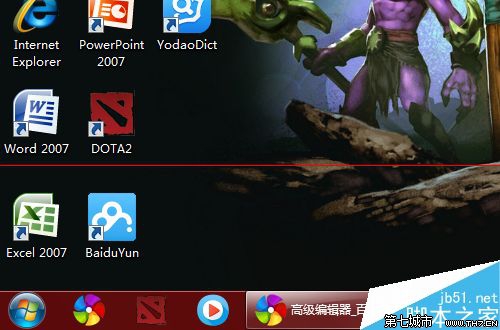
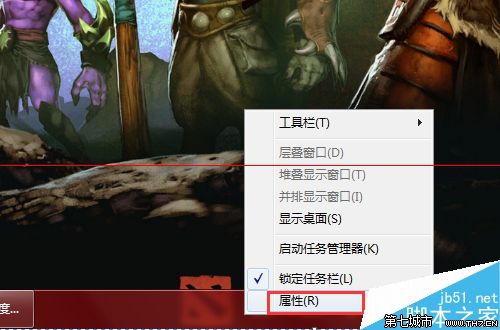
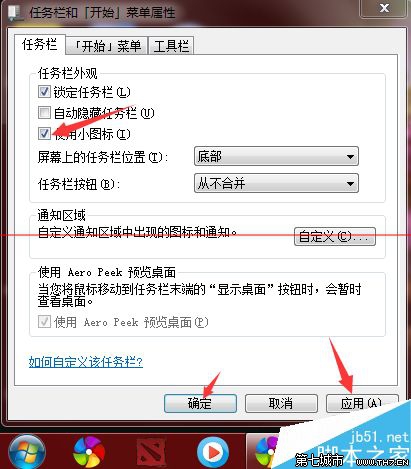
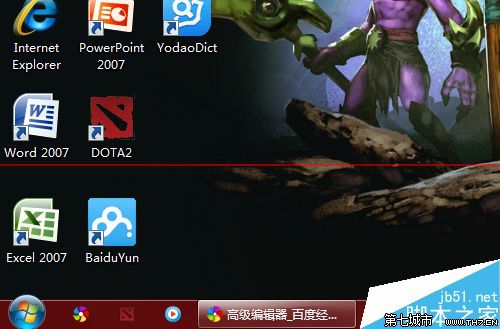
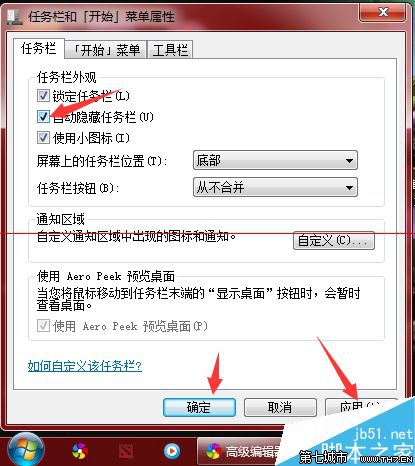
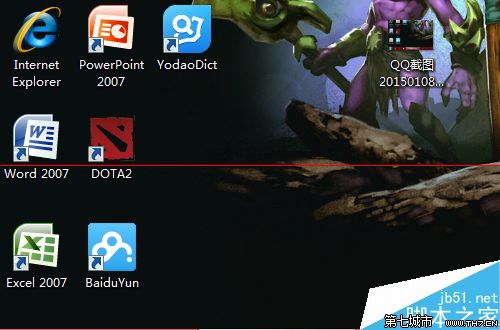

1、在装机达人w7或win8都是默认较宽的任务栏,如果嫌宽度太大可以设置。
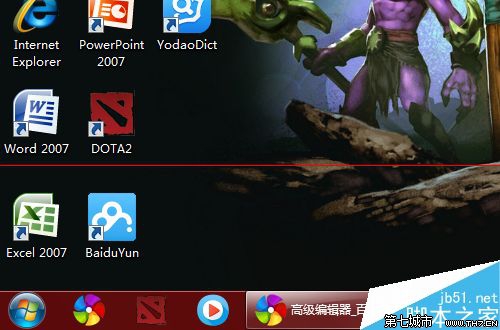
2、在任务栏上点击右键,在弹出的菜单中选择“属性”。
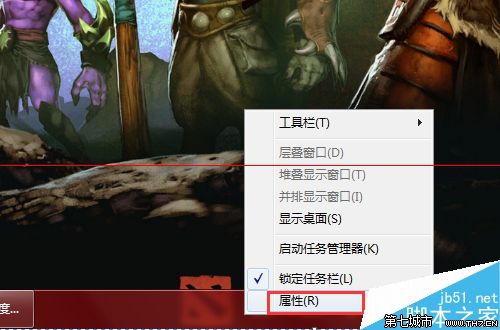
3、在属性窗口中选中“使用小窗口”,然后点“应用”再点“确定”。如图,可以看到任务栏小了很多,相应地,图标也变小了。
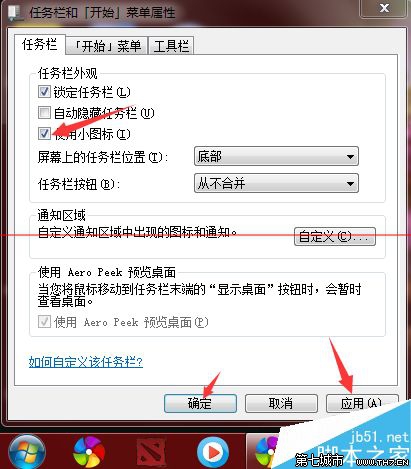
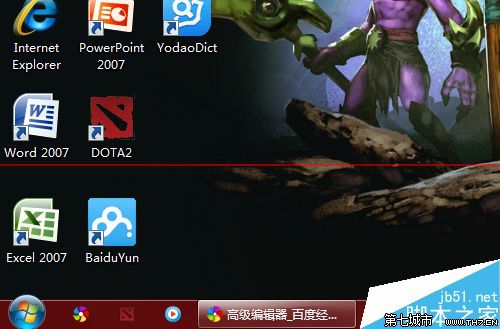
4、如果需要自动隐藏任务栏,勾选如图所示的“自动隐藏任务栏”,点“应用”和“确定”即可。
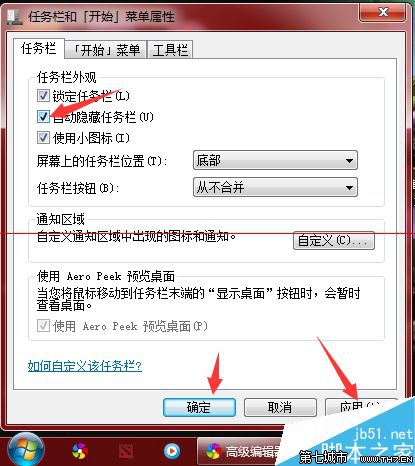
5、会发现当鼠标离开任务栏所在位置时,任务栏自动隐藏起来。如果要用到任务栏,将鼠标移到屏幕底部,会自动出现。
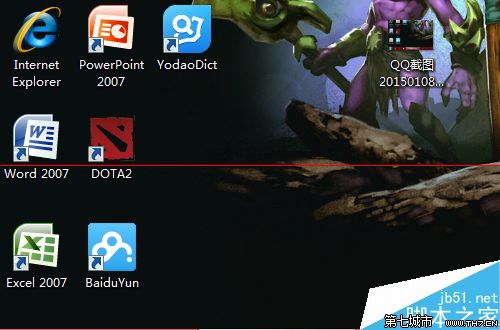
猜您喜欢
- 07-15装机达人w7 32 64位旗舰系统设置经典…
- 11-29装机达人宏基w7 64位旗舰系统内置指纹…
- 10-20装机达人w7 64位旗舰镜像系统关闭网页…
- 09-02装机达人w7 ios 64位旗舰系统无效软件…
- 06-08装机达人w7安装版64位旗舰版系统桌面…
- 05-15装机达人w7 64位旗舰oem系统环境数学…
- 11-19装机达人一键w7 64位旗舰系统锐捷共享…
- 08-05装机达人w7系统将计算机右键属性功能…
相关推荐
- 12-25装机达人w7系统手动关闭多余启动项目…
- 04-05装机达人w7旗舰版64位纯净版系统电脑…
- 11-01装机达人w7系统电脑隐藏分区添加一个…
- 01-13装机达人w7系统电脑中禁用GUi引导的还…
- 04-22装机达人w7 64位旗舰版纯净版系统任务…
- 01-03装机达人w7系统设置自动连接adsl教程…
- 05-08装机达人w7系统设置切换窗口显示数目…
- 11-16装机达人w7系统从家庭普通版升级到旗…



